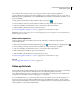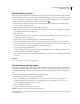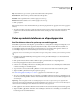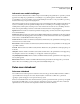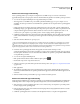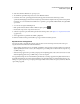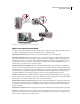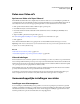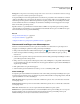Operation Manual
266
ADOBE PREMIERE ELEMENTS GEBRUIKEN 7
Uw films delen en opslaan
Opmerking: Als er coderingsfouten optreden, raadpleegt u het gedeelte Problemen oplossen in de Help.
• Neem voldoende tijd voor het branden. Het coderen van de video- en audiogegevens voor een schijf kan een aantal
uren in beslag nemen. U kunt het daarom bijvoorbeeld 's nachts laten doen. Als u verschillende dvd's of Blu-Ray-
schijven wilt branden, brandt u deze tijdens dezelfde sessie met de optie Exemplaren in het dialoogvenster Branden,
zodat u het project slechts een keer comprimeert.
• Werk stuurprogramma's en firmware bij. Zorg dat u de nieuwste stuurprogramma's en firmware (software op een
rom-apparaat (alleen-lezen-apparaat) met instructies voor de besturing van randapparatuur) hebt geïnstalleerd
voor uw brander. U kunt updates downloaden vanaf internet.
• Kies een compatibele brander. U dient over een compatibele brander te beschikken om een dvd of Blu-ray-schijf te
kunnen maken in Adobe Premiere Elements. Zorg er ten eerste voor dat uw systeem over een brander beschikt, dus
niet alleen over een cd-rom-, cd-r-, dvd-rom- of Blu-ray-station. Controleer vervolgens of het station compatibel
is met Adobe Premiere Elements. Dat doet u als volgt: kijk of het station wordt vermeld in het menu Locatie
brander nadat u Schijf hebt gekozen in de weergave Delen van het deelvenster Taken.
• Kies kwalitatief hoogstaande beschrijfbare dvd's en een compatibele dvd-mediaindeling wanneer u een dvd brandt.
Niet alle dvd-branders en dvd-spelers ondersteunen alle typen dvd's. U kunt de dvd echter alleen branden als uw
dvd-brander de indeling van de schijf ondersteunt. Met een brander die alleen DVD+R- of DVD+RW-schijven
ondersteunt, kunt u niet naar DVD-R- of DVD-RW-schijven branden. Hetzelfde geldt voor dvd-spelers. Veel oude
dvd-spelers herkennen bepaalde herschrijfbare schijven niet die op een nieuwere dvd-brander zijn gemaakt.
• Zorg voor voldoende gedefragmenteerde en vrije schijfruimte. U moet er ook voor zorgen dat er voldoende vaste-
schijfruimte is voor de volledige, gecomprimeerde bestanden en voor de tijdelijke bestanden die tijdens het
exporteren worden gemaakt. De ruimtevereisten voor uw project worden weergegeven in het dialoogvenster
branden.
• Maak geen onnodige voorvertoningen. Voorvertoningen van uw tijdlijn of scènelijn zijn handig als u wilt
controleren hoe de voltooide film eruitziet en wordt afgespeeld. Het kost echter veel tijd om deze te maken en ze
worden niet gebruikt in het proces voor het branden van dvd's.
• Test uw schijven. Als u een fout maakt op een beschrijfbare schrijf, moet u een andere schijf gebruiken. Als u echter
een fout maakt op een herschrijfbare schijf, kunt u deze opnieuw gebruiken. Overweeg daarom een DVD-RW- of
BD-RE-schijf (rewritable/herschrijfbaar) voor het maken van testschijven. Vervolgens gebruikt u voor de
uiteindelijke of extra kopieën een DVD-R-schijf voor algemeen gebruik. Een DVD-R-schijf voor algemeen gebruik
is een beschrijfbare schijf die één keer kan worden beschreven. Deze indeling is compatibel met zelfstandige dvd-
spelers en dvd-rom-stations.
• Voer geen niet-essentiële computertaken uit tijdens het exporteren. Schakel screensavers en powersavers uit.
Vermijd het uitvoeren van virusscans, het downloaden van updates, het gebruik van internet, het spelen van
computerspelletjes, enzovoort.
Delen voor afspelen op een computer
Een film delen om op een computer af te spelen
De video die u in de tijdlijn of in de scènelijn bewerkt, is pas beschikbaar als een individueel videobestand als u het
exporteert, of deelt, naar een videoindeling. Na het exporteren, kunt u de video afspelen op uw computer, in andere
mediaplayers of bewerkprogramma's en deze verplaatsen naar andere computers.